Bing浏览器网页字体模糊解决 Bing浏览器显示效果优化方法
时间:2025-07-16 作者:游乐小编
网页字体模糊问题可通过调整系统缩放比例、启用gpu加速、清除缓存及重置浏览器设置、调整cleartype字体平滑设置等方法解决。首先,进入windows“设置”→“系统”→“显示”,将缩放比例调整为100%或125%,或启用“强制缩放模式”;其次,在edge中开启“使用硬件加速”选项并检查gpu加速状态;第三,清理浏览数据并重置浏览器设置,同时禁用插件排查干扰;最后,通过windows的cleartype文本调整工具优化字体显示效果。
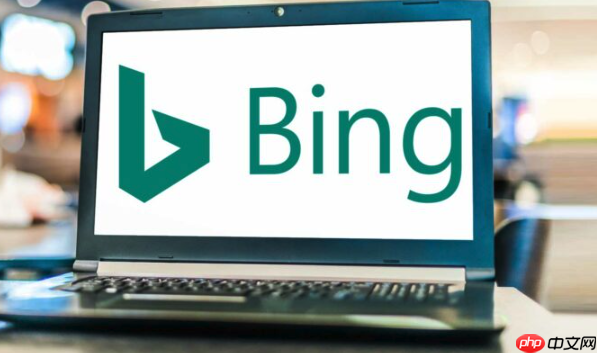
网页字体模糊这个问题在使用Edge(基于Chromium内核,通常用户也习惯称其为Bing浏览器)时确实偶尔会出现,尤其在高分辨率屏幕上更明显。其实这跟系统设置、缩放比例、浏览器渲染方式等多个因素有关。解决方法并不复杂,但需要根据具体情况来调整。
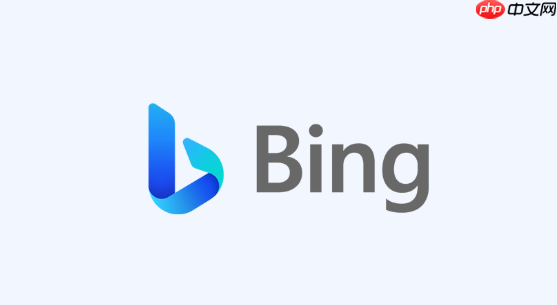
1. 调整Windows系统的缩放比例
很多情况下网页字体模糊是因为Windows的缩放设置和显示器不匹配。尤其是当你使用的是2K或4K屏幕时,系统默认的“150%”缩放可能会导致Edge文字渲染模糊。
建议操作:
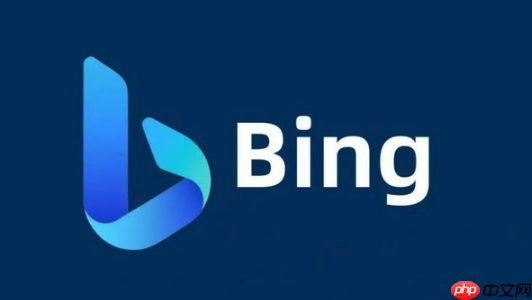 打开“设置” → “系统” → “显示”在“缩放与布局”中尝试将缩放比例改为“100%”或者“125%”如果必须用“150%”,可以试试启用“强制缩放模式”(适用于高级用户)
打开“设置” → “系统” → “显示”在“缩放与布局”中尝试将缩放比例改为“100%”或者“125%”如果必须用“150%”,可以试试启用“强制缩放模式”(适用于高级用户)有时候即使你设置了正确的缩放比例,某些网页仍然模糊,这是因为部分 没有适配高DPI缩放。这时候你可以尝试下面这个隐藏选项:
在Edge地址栏输入:edge://flags搜索“Force Enable Zoom Mode”设置为“Enabled”2. 开启GPU加速渲染
Edge默认是开启GPU加速的,但在某些电脑上可能被关闭了,特别是老旧显卡或驱动问题。关闭GPU加速会导致网页内容(包括字体)渲染质量下降。
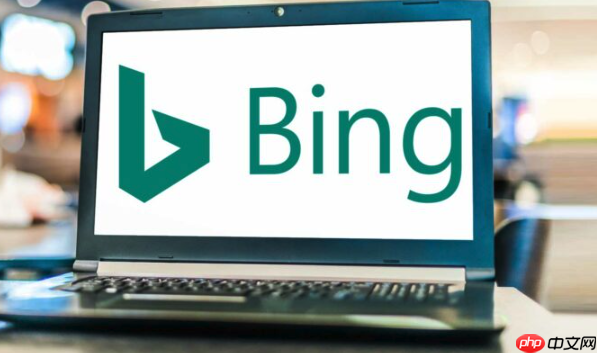
检查方法:
打开Edge → 右上角三个点 → “设置”左侧选择“系统”确保“使用硬件加速(如果可用)”这一项是开启状态如果你不确定是否生效,可以在地址栏输入:edge://gpu
查看各项GPU功能是否都为“Hardware accelerated”状态。如果有大量“Software only, no acceleration”,那可能还需要更新显卡驱动或重置浏览器设置。
3. 清除缓存并重置浏览器设置
有时字体模糊可能是临时文件或插件干扰造成的。比如某些广告拦截插件会影响网页渲染,甚至导致字体加载失败。
推荐操作步骤:
清理浏览数据:
打开Edge → 右上角三个点 → “历史记录” → “清除浏览数据”时间范围选“所有时间”勾选“Cookie及其他 数据”、“缓存的图片和文件”重置设置:
地址栏输入:edge://settings/reset点击“将设置恢复为默认值”另外,也可以尝试暂时禁用所有扩展插件,看看是否恢复正常。如果是某个插件引起的,可以逐个启用排查。
4. 修改系统字体平滑设置(ClearType)
Windows自带的ClearType技术对字体渲染有很大影响,尤其是在LCD屏幕上。如果你发现不只是Edge,整个系统的字体看起来都不太清晰,那就该调整这个设置。
操作路径:
按下Win键搜索“调整ClearType文本”勾选“启用ClearType”按照向导测试几组不同样式的文字,选择最清晰的一组这一步虽然看起来简单,但很多人忽略了它对整体视觉体验的影响,尤其是在大屏和高分辨率设备上效果非常明显。
基本上就这些常见的优化手段了。字体模糊多数是系统设置和浏览器渲染机制配合不当造成的,不用急着换浏览器,先从这些细节入手,往往能解决问题。
小编推荐:
相关攻略
更多 热门推荐
更多 热门文章
更多 -

- 神角技巧试炼岛高级宝箱在什么位置
-
2021-11-05 11:52
手游攻略
-

- 王者荣耀音乐扭蛋机活动内容奖励详解
-
2021-11-19 18:38
手游攻略
-

- 坎公骑冠剑11
-
2021-10-31 23:18
手游攻略
-

- 原神卡肉是什么意思
-
2022-06-03 14:46
游戏资讯
-

- 《臭作》之100%全完整攻略
-
2025-06-28 12:37
单机攻略
























